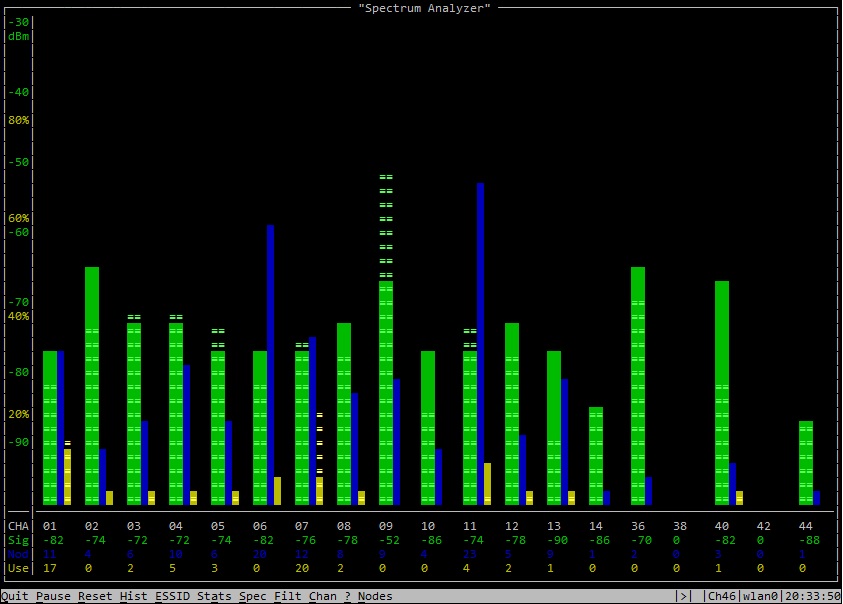 V předchozím příspěvku jsem se zabýval stavbou smyčkové antény Double BiQuad. Pokud chceme využít plného potenciálu v městské zástavbě, kde je mnoho rušení pocházejících od okolních komunikačních prvků pracujících ve stejném kmitočtovém pásmu, musíme mít alespoň přibližný přehled o využití tohoto pásma. Získané informace nám pomohou při vybírání vhodného kanálu v procesu zvaném „frekvenční plánovaní“.
V předchozím příspěvku jsem se zabýval stavbou smyčkové antény Double BiQuad. Pokud chceme využít plného potenciálu v městské zástavbě, kde je mnoho rušení pocházejících od okolních komunikačních prvků pracujících ve stejném kmitočtovém pásmu, musíme mít alespoň přibližný přehled o využití tohoto pásma. Získané informace nám pomohou při vybírání vhodného kanálu v procesu zvaném „frekvenční plánovaní“.
Vybráním nejméně zarušeného kanálu pro WiFi zařízení v konfiguraci AP se vyhneme případným výkonnostním problémům a můžeme dosáhnout maximálních možných přenosových rychlostí. Zároveň předejdeme rušení okolních uživatelů naším zařízením.
Každé WiFi zařízení, dle IEEE 802.11, obsahuje sadu vlastností, které se využívají pro vyhledávání, monitoring, připojení, nastavení a práci v rámci této technologie. V tuto chvíli nás budou zajímat funkce pro vyhledávání a monitoring. Každá čipová sada poskytuje základní příkazy, které jsou pro správnou funkci nutné. Dále jsou dostupné příkazy, které jsou závislé na konkrétním výrobci, firmware a čipové sadě. Pro komunikaci s čipovou sadou se v GNU/Linux používá několik základních nástrojů. Ty jsou obsaženy zejména v balíčcích wireless-tools, iw. K nim lze přidat i nástroje horst (Highly Optimized Radio Scanning Tool) a aircrack-ng.
WiFi zařízení v linuxu
Při práci s WiFi zařízením v GNU/Linux je využívána jak komunikace s vlastním fyzickým zařízením (PHY), tak logickým rozhraním. Ve většině případů se pracuje právě s oním logickým, které se může jmenovat wlan0, wlan1, wlp0s12, atd.
Existuje několik možností, jak vypsat takto vytvořené rozhraní:
|
1 2 3 4 5 6 7 8 9 10 |
[root@linux ~]# iwconfig wlan0 IEEE 802.11abgn ESSID:off/any Mode:Managed Access Point: Not-Associated Tx-Power=20 dBm Retry short limit:7 RTS thr:off Fragment thr:off Encryption key:off Power Management:off lo no wireless extensions. eth0 no wireless extensions. |
|
1 2 3 4 |
[root@linux ~]# airmon-ng PHY Interface Driver Chipset phy0 wlan0 rt2800usb Ralink Technology, Corp. RT5572 |
|
1 2 3 4 5 6 7 8 |
[root@linux ~]# iw dev phy#0 Interface wlan0 ifindex 5 wdev 0x3 addr 83:31:ab:1c:74:f4 type managed channel 6 (2437 MHz), width: 40 MHz, center1: 2447 MHz |
Na výpisech je vidět vytvořené rozhraní wlan0. Zajímá-li nás i název fyzického zařízení, použijeme příkaz iw:
|
1 2 3 4 5 6 7 |
[root@linux ~]# iw wlan0 info Interface wlan0 ifindex 5 wdev 0x3 addr 83:31:ab:1c:74:f4 type managed wiphy 0 |
Zde je důležitá položka wiphy 0, která udává, že se jedná o bezdrátové fyzické zařízení 0. Pokud budeme pracovat s tímto fyzickým zařízením, nemůžeme použít identifikátor wiphy 0, ale phy0. Na následujícím výpisu je zachycen seznam vlastností našeho zařízení phy0:
|
1 2 3 4 5 6 7 8 9 10 11 12 13 14 15 16 17 18 19 20 21 22 23 24 25 26 27 28 29 30 31 32 33 34 35 36 37 38 39 40 41 42 43 44 45 46 47 48 49 50 51 52 53 54 55 56 57 58 59 60 61 62 63 64 65 66 67 68 69 70 71 72 73 74 75 76 77 78 79 80 81 82 83 84 85 86 87 88 89 90 91 92 93 94 95 96 97 98 99 100 101 102 103 104 105 106 107 108 109 110 111 112 113 114 115 116 117 118 119 120 121 122 123 124 125 126 127 128 129 130 131 132 133 134 135 136 137 138 139 140 141 142 143 144 145 146 147 148 149 150 151 152 153 154 155 156 157 158 159 160 161 162 163 164 165 166 167 168 169 170 171 172 173 174 175 176 177 178 179 180 181 182 183 184 185 186 187 188 189 190 191 192 193 194 195 196 197 198 199 200 201 202 203 204 205 206 207 208 209 210 211 212 213 214 215 216 217 218 219 220 221 222 223 224 225 226 227 228 229 230 231 232 233 234 235 236 237 238 239 240 241 242 243 244 245 246 247 248 249 250 251 252 253 254 255 256 257 258 259 260 261 262 263 264 265 266 267 268 269 270 271 272 273 |
[root@alarmpi ~]# iw phy0 info Wiphy phy0 max # scan SSIDs: 4 max scan IEs length: 2257 bytes max # sched scan SSIDs: 0 max # match sets: 0 Retry short limit: 7 Retry long limit: 4 Coverage class: 0 (up to 0m) Device supports RSN-IBSS. Supported Ciphers: * WEP40 (00-0f-ac:1) * WEP104 (00-0f-ac:5) * TKIP (00-0f-ac:2) * CCMP (00-0f-ac:4) * 00-0f-ac:10 * GCMP (00-0f-ac:8) * 00-0f-ac:9 Available Antennas: TX 0 RX 0 Supported interface modes: * IBSS * managed * AP * AP/VLAN * WDS * monitor * mesh point Band 1: Capabilities: 0x2f2 HT20/HT40 Static SM Power Save RX Greenfield RX HT20 SGI RX HT40 SGI TX STBC RX STBC 2-streams Max AMSDU length: 3839 bytes No DSSS/CCK HT40 Maximum RX AMPDU length 65535 bytes (exponent: 0x003) Minimum RX AMPDU time spacing: 2 usec (0x04) HT RX MCS rate indexes supported: 0-15, 32 TX unequal modulation not supported HT TX Max spatial streams: 2 HT TX MCS rate indexes supported may differ Bitrates (non-HT): * 1.0 Mbps * 2.0 Mbps (short preamble supported) * 5.5 Mbps (short preamble supported) * 11.0 Mbps (short preamble supported) * 6.0 Mbps * 9.0 Mbps * 12.0 Mbps * 18.0 Mbps * 24.0 Mbps * 36.0 Mbps * 48.0 Mbps * 54.0 Mbps Frequencies: * 2412 MHz [1] (20.0 dBm) * 2417 MHz [2] (20.0 dBm) * 2422 MHz [3] (20.0 dBm) * 2427 MHz [4] (20.0 dBm) * 2432 MHz [5] (20.0 dBm) * 2437 MHz [6] (20.0 dBm) * 2442 MHz [7] (20.0 dBm) * 2447 MHz [8] (20.0 dBm) * 2452 MHz [9] (20.0 dBm) * 2457 MHz [10] (20.0 dBm) * 2462 MHz [11] (20.0 dBm) * 2467 MHz [12] (20.0 dBm) * 2472 MHz [13] (20.0 dBm) * 2484 MHz [14] (20.0 dBm) (no IR) Band 2: Capabilities: 0x2f2 HT20/HT40 Static SM Power Save RX Greenfield RX HT20 SGI RX HT40 SGI TX STBC RX STBC 2-streams Max AMSDU length: 3839 bytes No DSSS/CCK HT40 Maximum RX AMPDU length 65535 bytes (exponent: 0x003) Minimum RX AMPDU time spacing: 2 usec (0x04) HT RX MCS rate indexes supported: 0-15, 32 TX unequal modulation not supported HT TX Max spatial streams: 2 HT TX MCS rate indexes supported may differ Bitrates (non-HT): * 6.0 Mbps * 9.0 Mbps * 12.0 Mbps * 18.0 Mbps * 24.0 Mbps * 36.0 Mbps * 48.0 Mbps * 54.0 Mbps Frequencies: * 5180 MHz [36] (20.0 dBm) * 5190 MHz [38] (20.0 dBm) (no IR) * 5200 MHz [40] (20.0 dBm) * 5210 MHz [42] (20.0 dBm) (no IR) * 5220 MHz [44] (20.0 dBm) * 5230 MHz [46] (20.0 dBm) (no IR) * 5240 MHz [48] (20.0 dBm) (no IR) * 5250 MHz [50] (disabled) * 5260 MHz [52] (20.0 dBm) (no IR, radar detection) DFS state: usable (for 46126 sec) DFS CAC time: 60000 ms * 5270 MHz [54] (20.0 dBm) (no IR, radar detection) DFS state: usable (for 46126 sec) DFS CAC time: 60000 ms * 5280 MHz [56] (20.0 dBm) (no IR, radar detection) DFS state: usable (for 46126 sec) DFS CAC time: 60000 ms * 5290 MHz [58] (20.0 dBm) (no IR, radar detection) DFS state: usable (for 46126 sec) DFS CAC time: 60000 ms * 5300 MHz [60] (20.0 dBm) (no IR, radar detection) DFS state: usable (for 46126 sec) DFS CAC time: 60000 ms * 5310 MHz [62] (20.0 dBm) (no IR, radar detection) DFS state: usable (for 46126 sec) DFS CAC time: 60000 ms * 5320 MHz [64] (20.0 dBm) (no IR, radar detection) DFS state: usable (for 46126 sec) DFS CAC time: 60000 ms * 5500 MHz [100] (20.0 dBm) (no IR, radar detection) DFS state: usable (for 46126 sec) DFS CAC time: 60000 ms * 5510 MHz [102] (20.0 dBm) (no IR, radar detection) DFS state: usable (for 46126 sec) DFS CAC time: 60000 ms * 5520 MHz [104] (20.0 dBm) (no IR, radar detection) DFS state: usable (for 46126 sec) DFS CAC time: 60000 ms * 5530 MHz [106] (20.0 dBm) (no IR, radar detection) DFS state: usable (for 46126 sec) DFS CAC time: 60000 ms * 5540 MHz [108] (20.0 dBm) (no IR, radar detection) DFS state: usable (for 46126 sec) DFS CAC time: 60000 ms * 5550 MHz [110] (20.0 dBm) (no IR, radar detection) DFS state: usable (for 46126 sec) DFS CAC time: 60000 ms * 5560 MHz [112] (20.0 dBm) (no IR, radar detection) DFS state: usable (for 46126 sec) DFS CAC time: 60000 ms * 5570 MHz [114] (20.0 dBm) (no IR, radar detection) DFS state: usable (for 46126 sec) DFS CAC time: 60000 ms * 5580 MHz [116] (20.0 dBm) (no IR, radar detection) DFS state: usable (for 46126 sec) DFS CAC time: 60000 ms * 5590 MHz [118] (20.0 dBm) (no IR, radar detection) DFS state: usable (for 46126 sec) DFS CAC time: 60000 ms * 5600 MHz [120] (20.0 dBm) (no IR, radar detection) DFS state: usable (for 46126 sec) DFS CAC time: 60000 ms * 5610 MHz [122] (20.0 dBm) (no IR, radar detection) DFS state: usable (for 46126 sec) DFS CAC time: 60000 ms * 5620 MHz [124] (20.0 dBm) (no IR, radar detection) DFS state: usable (for 46126 sec) DFS CAC time: 60000 ms * 5630 MHz [126] (20.0 dBm) (no IR, radar detection) DFS state: usable (for 46126 sec) DFS CAC time: 60000 ms * 5640 MHz [128] (20.0 dBm) (no IR, radar detection) DFS state: usable (for 46126 sec) DFS CAC time: 60000 ms * 5650 MHz [130] (20.0 dBm) (no IR, radar detection) DFS state: usable (for 46126 sec) DFS CAC time: 60000 ms * 5660 MHz [132] (20.0 dBm) (no IR, radar detection) DFS state: usable (for 46126 sec) DFS CAC time: 60000 ms * 5670 MHz [134] (20.0 dBm) (no IR, radar detection) DFS state: usable (for 46126 sec) DFS CAC time: 60000 ms * 5680 MHz [136] (20.0 dBm) (no IR, radar detection) DFS state: usable (for 46126 sec) DFS CAC time: 60000 ms * 5690 MHz [138] (20.0 dBm) (no IR, radar detection) DFS state: usable (for 46126 sec) DFS CAC time: 60000 ms * 5700 MHz [140] (20.0 dBm) (no IR, radar detection) DFS state: usable (for 46126 sec) DFS CAC time: 60000 ms * 5745 MHz [149] (20.0 dBm) (no IR) * 5755 MHz [151] (20.0 dBm) (no IR) * 5765 MHz [153] (20.0 dBm) (no IR) * 5775 MHz [155] (20.0 dBm) (no IR) * 5785 MHz [157] (20.0 dBm) (no IR) * 5795 MHz [159] (20.0 dBm) (no IR) * 5805 MHz [161] (20.0 dBm) (no IR) * 5825 MHz [165] (20.0 dBm) (no IR) * 4920 MHz [184] (disabled) * 4940 MHz [188] (disabled) * 4960 MHz [192] (disabled) * 4980 MHz [196] (disabled) Supported commands: * new_interface * set_interface * new_key * start_ap * new_station * new_mpath * set_mesh_config * set_bss * authenticate * associate * deauthenticate * disassociate * join_ibss * join_mesh * set_tx_bitrate_mask * frame * frame_wait_cancel * set_wiphy_netns * set_channel * set_wds_peer * probe_client * set_noack_map * register_beacons * start_p2p_device * set_mcast_rate * testmode * set_qos_map * connect * disconnect Supported TX frame types: * IBSS: 0x00 0x10 0x20 0x30 0x40 0x50 0x60 0x70 0x80 0x90 0xa0 0xb0 0xc0 0xd0 0xe0 0xf0 * managed: 0x00 0x10 0x20 0x30 0x40 0x50 0x60 0x70 0x80 0x90 0xa0 0xb0 0xc0 0xd0 0xe0 0xf0 * AP: 0x00 0x10 0x20 0x30 0x40 0x50 0x60 0x70 0x80 0x90 0xa0 0xb0 0xc0 0xd0 0xe0 0xf0 * AP/VLAN: 0x00 0x10 0x20 0x30 0x40 0x50 0x60 0x70 0x80 0x90 0xa0 0xb0 0xc0 0xd0 0xe0 0xf0 * mesh point: 0x00 0x10 0x20 0x30 0x40 0x50 0x60 0x70 0x80 0x90 0xa0 0xb0 0xc0 0xd0 0xe0 0xf0 * P2P-client: 0x00 0x10 0x20 0x30 0x40 0x50 0x60 0x70 0x80 0x90 0xa0 0xb0 0xc0 0xd0 0xe0 0xf0 * P2P-GO: 0x00 0x10 0x20 0x30 0x40 0x50 0x60 0x70 0x80 0x90 0xa0 0xb0 0xc0 0xd0 0xe0 0xf0 * P2P-device: 0x00 0x10 0x20 0x30 0x40 0x50 0x60 0x70 0x80 0x90 0xa0 0xb0 0xc0 0xd0 0xe0 0xf0 Supported RX frame types: * IBSS: 0x40 0xb0 0xc0 0xd0 * managed: 0x40 0xd0 * AP: 0x00 0x20 0x40 0xa0 0xb0 0xc0 0xd0 * AP/VLAN: 0x00 0x20 0x40 0xa0 0xb0 0xc0 0xd0 * mesh point: 0xb0 0xc0 0xd0 * P2P-client: 0x40 0xd0 * P2P-GO: 0x00 0x20 0x40 0xa0 0xb0 0xc0 0xd0 * P2P-device: 0x40 0xd0 software interface modes (can always be added): * AP/VLAN * monitor valid interface combinations: * #{ AP, mesh point } <= 8, total <= 8, #channels <= 1 HT Capability overrides: * MCS: ff ff ff ff ff ff ff ff ff ff * maximum A-MSDU length * supported channel width * short GI for 40 MHz * max A-MPDU length exponent * min MPDU start spacing Device supports TX status socket option. Device supports HT-IBSS. Device supports SAE with AUTHENTICATE command Device supports low priority scan. Device supports scan flush. Device supports AP scan. Device supports per-vif TX power setting Driver supports a userspace MPM Device supports configuring vdev MAC-addr on create. |
AP v dosahu a využití pásma
Nejjednodušší možností, jak zjistit dosažitelné AP je využití nástrojů iw, případně iwlist. Oba vypíší seznam dostupných s přijímací úrovní RSSI a seznamem vlastností, které se používají při spojení. Jak je možné vidět na příkladu, oba nástroje poskytují trochu jiný pohled na stejnou věc. Pro nás jsou důležité informace kmitočet (Frequency) nebo kanál, úroveň signálu (Signal level) a pro orientaci SSID. Aby to nebylo tak jednoduché, IEEE 802.11 umožňuje komunikovat na několika kanálech současně (pokud je povoleno). Tato vlastnost se označuje jako HT/VHT a kromě položky primární kanál (primary channel) se ve výpisu uvádí i ofset sekundárního kanálu (secondary channel offset). Pokud je uvedeno „above“, bere se v úvahu ještě kanál nad primárním. V případě uvedení „below“ se jedná o kanál pod primárním.
|
1 2 3 4 5 6 7 8 9 10 11 12 13 14 15 16 17 18 19 20 21 22 23 24 25 26 27 28 29 30 31 32 33 34 35 36 37 38 39 40 41 42 43 44 45 46 47 48 49 50 51 52 53 54 55 56 57 58 59 60 61 62 63 64 65 66 67 68 69 70 71 72 73 74 75 76 77 78 79 80 81 82 83 84 85 86 87 88 89 90 91 92 93 94 95 96 97 98 99 100 101 102 103 104 105 106 107 108 109 110 111 112 113 114 115 |
[root@linux ~]# iw wlan0 scan BSS 3a:2c:63:21:22:da(on wlan0) TSF: 698338406485 usec (8d, 01:58:58) freq: 5500 beacon interval: 100 TUs capability: ESS Privacy SpectrumMgmt RadioMeasure (0x1111) signal: -84.00 dBm last seen: 4980 ms ago Information elements from Probe Response frame: SSID: UC8742A8742 Supported rates: 6.0* 9.0 12.0* 18.0 24.0* 36.0 48.0 54.0 TIM: DTIM Count 1 DTIM Period 3 Bitmap Control 0x0 Bitmap[0] 0x0 Country: DE Environment: Indoor/Outdoor Channels [36 - 36] @ 23 dBm Channels [40 - 40] @ 23 dBm Channels [44 - 44] @ 23 dBm Channels [48 - 48] @ 23 dBm Channels [52 - 52] @ 23 dBm Channels [56 - 56] @ 23 dBm Channels [60 - 60] @ 23 dBm Channels [64 - 64] @ 23 dBm Channels [100 - 100] @ 30 dBm Channels [104 - 104] @ 30 dBm Channels [108 - 108] @ 30 dBm Channels [112 - 112] @ 30 dBm Channels [116 - 116] @ 30 dBm Channels [132 - 132] @ 30 dBm Channels [136 - 136] @ 30 dBm Channels [140 - 140] @ 30 dBm Power constraint: 0 dB TPC report: TX power: 17 dBm RSN: * Version: 1 * Group cipher: CCMP * Pairwise ciphers: CCMP * Authentication suites: PSK * Capabilities: 16-PTKSA-RC 1-GTKSA-RC MFP-capable (0x008c) BSS Load: * station count: 0 * channel utilisation: 1/255 * available admission capacity: 0 [*32us] HT capabilities: Capabilities: 0x9e3 RX LDPC HT20/HT40 Static SM Power Save RX HT20 SGI RX HT40 SGI TX STBC RX STBC 1-stream Max AMSDU length: 7935 bytes No DSSS/CCK HT40 Maximum RX AMPDU length 65535 bytes (exponent: 0x003) Minimum RX AMPDU time spacing: 4 usec (0x05) HT RX MCS rate indexes supported: 0-23 HT TX MCS rate indexes are undefined HT operation: * primary channel: 100 * secondary channel offset: above * STA channel width: any * RIFS: 1 * HT protection: no * non-GF present: 0 * OBSS non-GF present: 0 * dual beacon: 0 * dual CTS protection: 0 * STBC beacon: 0 * L-SIG TXOP Prot: 0 * PCO active: 0 * PCO phase: 0 Extended capabilities: Extended Channel Switching, BSS Transition, 6 VHT capabilities: VHT Capabilities (0x0f8259b2): Max MPDU length: 11454 Supported Channel Width: neither 160 nor 80+80 RX LDPC short GI (80 MHz) TX STBC SU Beamformer SU Beamformee VHT RX MCS set: 1 streams: MCS 0-9 2 streams: not supported 3 streams: not supported 4 streams: not supported 5 streams: not supported 6 streams: not supported 7 streams: not supported 8 streams: not supported VHT RX highest supported: 0 Mbps VHT TX MCS set: 1 streams: MCS 0-9 2 streams: MCS 0-9 3 streams: MCS 0-9 4 streams: not supported 5 streams: not supported 6 streams: not supported 7 streams: not supported 8 streams: not supported VHT TX highest supported: 0 Mbps VHT operation: * channel width: 1 (80 MHz) * center freq segment 1: 106 * center freq segment 2: 0 * VHT basic MCS set: 0x0000 WPS: * Version: 1.0 * Wi-Fi Protected Setup State: 2 (Configured) * UUID: da6c7eec-2e29-381a-efe3-635a4cbfc8b4 * RF Bands: 0x3 * Unknown TLV (0x1049, 6 bytes): 00 37 2a 00 01 20 WMM: * Parameter version 1 * u-APSD * BE: CW 15-1023, AIFSN 3 * BK: CW 15-1023, AIFSN 7 * VI: CW 7-15, AIFSN 2, TXOP 3008 usec * VO: CW 3-7, AIFSN 2, TXOP 1504 usec |
|
1 2 3 4 5 6 7 8 9 10 11 12 13 14 15 16 17 18 19 20 21 22 23 24 25 26 27 28 29 30 31 32 33 34 |
[root@linux ~]# iwlist wlan0 scanning wlan0 Scan completed : Cell 01 - Address: 3a:2c:63:21:22:da Channel:100 Frequency:5.5 GHz (Channel 100) Quality=26/70 Signal level=-84 dBm Encryption key:on ESSID:"UC8742A8742" Bit Rates:6 Mb/s; 9 Mb/s; 12 Mb/s; 18 Mb/s; 24 Mb/s 36 Mb/s; 48 Mb/s; 54 Mb/s Mode:Master Extra:tsf=000000a29e7b2047 Extra: Last beacon: 5060ms ago IE: Unknown: 000C555043353031353232343737 IE: Unknown: 01088C129824B048606C IE: Unknown: 050400030000 IE: Unknown: 07344445202401172801172C01173001173401173801173C011740011764011E68011E6C011E70011E74011E84011E88011E8C011E00 IE: Unknown: 200100 IE: Unknown: 23021100 IE: IEEE 802.11i/WPA2 Version 1 Group Cipher : CCMP Pairwise Ciphers (1) : CCMP Authentication Suites (1) : PSK IE: Unknown: 0B050000010000 IE: Unknown: 2D1AE30917FFFFFF0000000000000000000000000000000000000000 IE: Unknown: 3D16640D0000000000000000000000000000000000000000 IE: Unknown: 7F080400080000000040 IE: Unknown: BF0CB259820FFEFF0000EAFF0000 IE: Unknown: C005016A000000 IE: Unknown: C30402020202 IE: Unknown: DD310050F204104A000110104400010210470010D96C7EFC2F8938F1EFBD6E5148BFA812103C0001031049000600372A000120 IE: Unknown: DD090010180200001C0000 IE: Unknown: DD180050F2020101880003A4000027A4000042435E0062322F00 IE: Unknown: 46057208010000 |
Tímto způsobem můžeme zmapovat využití kmitočtového spektra v naší lokalitě. U obou příkazů můžeme specifikovat různé filtry, jako například frekvenci (iw wlan0 scan freq 5500).
Monitoring WiFi provozu
Další možností, jak získat obrázek o využití kmitočtového pásma v okolí je monitoring sítě. K této disciplíně musíme využít sofistikovanějších vlastností WiFi zařízení. Ty mohou být u některých typů zablokovány nebo nevyužity ovladačem operačního systému.
Na fyzickém zařízení vytvoříme další logické rozhraní nebo převytvoříme stávající rozhraní s novými vlastnostmi. To můžeme pomocí příkazu iw nebo airmon-ng/code>:
|
1 |
[root@linux ~]# iw phy phy0 interface add mon0 type monitor |
Příkaz iw vytvořil na fyzickém zařízení phy0 nové rozhraní mon0 se kterým budeme dále pracovat. Rozhraní wlan0 zůstává beze změny.
|
1 2 3 4 5 6 7 |
[root@linux ~]# airmon-ng start wlan0 No interfering processes found PHY Interface Driver Chipset phy0 wlan0 rt2800usb Ralink Technology, Corp. RT5572 (mac80211 monitor mode vif enabled for [phy0]wlan0 on [phy0]wlan0mon) (mac80211 station mode vif disabled for [phy0]wlan0) |
Oproti tomu airmon-ng odstraní rozhraní wlan0 (mac80211 station mode vif disabled for [phy0]wlan0) a vytvoří nové wlan0mon (mac80211 monitor mode vif enabled for [phy0]wlan0 on [phy0]wlan0mon). Pokud je rozhraní wlan0 v operačním systému využíváno některým z procesů, jsme o této skutečnosti informováni (No interfering processes found). Pokud je tomu tak, měli bychom takový proces/službu ukončit.
U rozhraní wlan0 i mon0 musí být vždy nastaven shodný kanál (systém se o to postará sám). Problém může nastat, pokud budeme chtít změnit monitorovaný kanál na rozhraní mon0 a rozhraní wlan0 bude zablokováno nějakým procesem/službou. V takovém případě může dojít k neočekávanému chování systému nebo jednoduše nepůjde kanál změnit.
Nyní můžeme provést kontrolu, zda máme rozhraní správně vytvořeno.
V případě použití iw:
|
1 2 3 4 5 6 7 8 9 10 11 12 13 14 |
[root@linux ~]# iwconfig wlan0 IEEE 802.11abgn ESSID:off/any Mode:Managed Access Point: Not-Associated Tx-Power=20 dBm Retry short limit:7 RTS thr:off Fragment thr:off Encryption key:off Power Management:off lo no wireless extensions. mon0 IEEE 802.11abgn Mode:Monitor Tx-Power=20 dBm Retry short limit:7 RTS thr:off Fragment thr:off Power Management:off eth0 no wireless extensions. |
Při použití airmon-ng:
|
1 2 3 4 5 6 7 8 |
[root@linux ~]# iwconfig wlan0mon IEEE 802.11abgn Mode:Monitor Frequency:2.457 GHz Tx-Power=20 dBm Retry short limit:7 RTS thr:off Fragment thr:off Power Management:off lo no wireless extensions. eth0 no wireless extensions. |
Důležitou informací je parametr Mode:Monitor. Toto rozhraní budeme používat pro monitoring.
Vlastní monitoring můžeme provádět nástrojem horst nebo airodump-ng.
|
1 |
[root@linux ~]# airodump-ng --uptime --wps mon0 |
|
1 |
[root@linux ~]# horst -i mon0 |
V obou případech máme při spuštění možnost zadat různé konfigurační parametry.
Nástroj horst má více možností zobrazení, kde nás může zajímat např. spektrální analýza nebo historie signálu. Osobně tento nástroj používám při frekvenčním plánování a monitoringu nejčastěji.
Odstranění rozhraní určeného pro monitoring
Po ukončení monitoringu je vhodné příslušné rozhraní ze systému odstranit. Tuto operaci můžeme provést opět za použití iw nebo airmon-ng:
|
1 |
[root@linux ~]# iw mon0 del |
|
1 2 3 4 5 6 |
[root@linux ~]# airmon-ng stop wlan0mon PHY Interface Driver Chipset phy0 wlan0mon rt2800usb Ralink Technology, Corp. RT5572 (mac80211 station mode vif enabled on [phy0]wlan0) (mac80211 monitor mode vif disabled for [phy0]wlan0mon) |
Informace na klientském WiFi zařízení a AP
Chceme-li zobrazit informace o aktivním připojení na klientském zařízení, můžeme použít příkaz iw:
|
1 2 3 4 5 6 7 8 9 10 11 12 |
[root@linux ~]# iw dev wlan0 link Connected to cc:4s:4b:17:87:3c (on wlan0) SSID: NejakeSSID freq: 2437 RX: 63733795 bytes (74228 packets) TX: 26157493 bytes (42056 packets) signal: -74 dBm tx bitrate: 28.9 MBit/s MCS 3 short GI bss flags: dtim period: 0 beacon int: 100 |
|
1 2 3 4 5 6 7 8 9 10 11 12 13 14 15 16 17 18 19 |
[root@linux ~]# iw dev wlan0 station dump Station cc:4s:4b:17:87:3c (on wlan0) inactive time: 30 ms rx bytes: 66379951 rx packets: 77549 tx bytes: 26463935 tx packets: 43048 tx retries: 27059 tx failed: 69 signal: -75 [-73, -79] dBm signal avg: -75 [-74, -78] dBm tx bitrate: 14.4 MBit/s MCS 1 short GI rx bitrate: 27.0 MBit/s MCS 1 40MHz authorized: yes authenticated: yes preamble: long WMM/WME: yes MFP: no TDLS peer: no |
Podobným způsobem zobrazíme klienty připojené k našemu AP:
|
1 2 3 4 5 6 7 8 |
[root@linux ~]# iw dev phy#0 Interface wlan0 ifindex 8 wdev 0x2 addr cc:4s:4b:17:87:3c type AP channel 2 (2417 MHz) HT40+ |
|
1 2 3 4 5 6 7 8 9 10 11 12 13 14 15 16 17 18 19 20 21 22 23 24 25 26 27 28 29 30 31 32 33 34 35 36 37 |
[root@linux ~]# iw dev wlan0 station dump Station 83:31:ab:1c:74:f4 (on wlan0) inactive time: 0 ms rx bytes: 12631177 rx packets: 36457 tx bytes: 52048153 tx packets: 46890 tx retries: 2126 tx failed: 2 signal: 1 [-2, -2] dBm signal avg: -32 [47, -1] dBm tx bitrate: 144.4 MBit/s MCS 15 short GI rx bitrate: 115.6 MBit/s MCS 13 short GI authorized: yes authenticated: yes preamble: long WMM/WME: yes MFP: no TDLS peer: no Station c8:42:ad:c5:b0:a0 (on wlan0) inactive time: 20 ms rx bytes: 25360039 rx packets: 139817 tx bytes: 45154358 tx packets: 94082 tx retries: 7136 tx failed: 56 signal: -47 [-60, -55, -48] dBm signal avg: -46 [-55, -55, -47] dBm tx bitrate: 43.3 MBit/s MCS 4 short GI rx bitrate: 39.0 MBit/s MCS 4 authorized: yes authenticated: yes preamble: long WMM/WME: yes MFP: no TDLS peer: no |
Tipy pro využití kmitočtového pásma
Pokud chceme lépe využít kmitočtové pásmo v našem okolí, můžeme upřednostnit kmitočet 5 GHz oproti 2,4 GHz, využít možnosti automatického nastavení kanálu v závislosti na okolí, použít sektorové nebo směrové antény, případně zvolit její vhodnější polarizaci.
Související
WiFi z příkazového řádku GNU/Linux
Výroba Double BiQuad antény pro WiFi

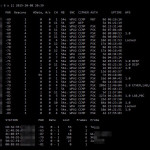
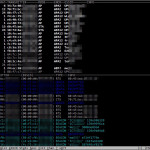


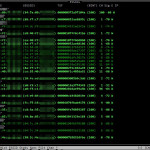


Pingback: Zajimave cteni | Blog J.Z. na NAS4y.NET